Sådan får du hjælp i Windows 10
Søg efter hjælp

Skriv et spørgsmål eller nøgleord i søgefeltet. Så får du svar fra Microsoft, internettet og Cortana. Afspil videoen for at få flere oplysninger.
Windows 10 Help

Skriv et spørgsmål eller nøgleord i søgefeltet. Så får du svar fra Microsoft, internettet og Cortana. Afspil videoen for at få flere oplysninger.
For at bruge Cortana, dine indstillinger region og sprog skal tilpasses. Se følgende liste over regioner, hvor Cortana er tilgængelig, og det tilsvarende sprog for hver af disse regioner.
Læs videre “hvorfor findes cortana ikke i mit område eller på mit sprog?”
Når du besøger et websted, hvor du skal logge på, spørger Microsoft Edge, om du ønsker, at dit brugernavn og din adgangskode skal huskes. Næste gang du besøger webstedet, udfylder Microsoft Edge dine kontooplysninger. Adgangskoder bliver som standard gemt, men sådan kan du slå lagringen til og fra:
I browseren Microsoft Edge skal du vælge Flere handlinger (…) > Indstillinger > Vis avancerede indstillinger.
Når du udforsker byer i 3D, kigger du i virkeligheden på et luftfoto af byen. Du skifter tilbage til vejvisningen ved at vælge Kortvisninger og derefter vælge Vej.

Din IME kan finde flere kandidater, når du slår forslag fra skyen til, fordi funktionen bruger Bing til at hjælpe med at forudsige det, du skriver. Du kan aktivere det ved at højreklikke på indikatoren for inputmetoden og vælge Egenskaber. Vælg derefter Avanceret, og åbn fanen Forudsigeligt Input. Markér afkrydsningsfeltet ud for Brug forslag fra skyen.
Prøv at se på spilhubsiden, og find dit yndlingsspil. Du kan se, hvor tæt du er på at nå spillets resultater, og du kan se spilklip, som andre Xbox-spillere har oprettet. Vælg Hjem , og vælg derefter et spil på din liste over de seneste spil for at åbne hubben.
Microsoft anbefaler Bing, som giver en forbedret søgeoplevelse i Microsoft Edge på Windows 10. Hvis du bevarer Bing som standardsøgemaskine, får du:
Direkte links til Windows 10-apps, så du lynhurtigt bliver ført til de relevante apps.
Mere relevante forslag fra Cortana, din personlige digitale assistent.
Øjeblikkelig hjælp, så du får det optimale ud af Microsoft Edge og Windows 10.
Der er en indbygget læseliste i Microsoft Edge, den nye browser i Windows 10. Hvis du har brugt appen Læseliste i Windows 8.1, og du nu har opgraderet til Windows 10, kan du flytte elementer fra den gamle app til Microsoft Edge.
Vælg et element i appen Læseliste for at åbne det i Microsoft Edge. (Hvis det åbnes i en anden browser, skal du først gå til Start og derefter Indstillinger > System > Standardapps og ændre din standardwebbrowser til Microsoft Edge).
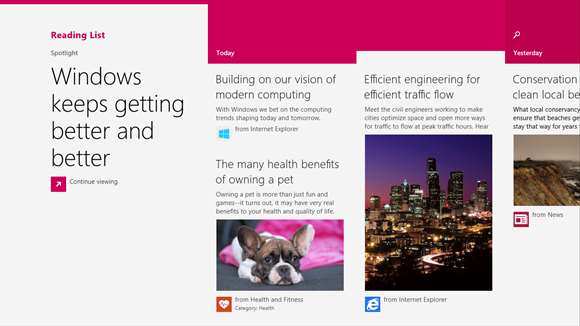
Læs videre “flytte elementer fra appen læseliste til microsoft edge”
Hvis du flytter til et andet land eller område, skal du ændre din områdeindstilling for at kunne blive ved med at købe ind i Store. BEMÆRK! De fleste produkter, der er købt i Windows Store i ét område, fungerer ikke i et andet. Dette omfatter Xbox Live Gold og Groove Music Pass, apps, spil, musik, film og tv-programmer.
Hvis du vil ændre dit område i Windows, skal du i søgefeltet skrive Område og derefter vælge Rediger dit land eller område.
Under Land eller område kan du vælge dit nye område.
Du kan når som helst skifte tilbage til dit oprindelige område.
Gå til Start > Xbox > Mine spil, og vælg Tilføj et spil fra din pc. Hvis dit spil ikke findes på listen, og du ikke ønsker at føje det til menuen Start, kan du tilføje en genvej i stedet for.
Gå til Start > Stifinder og angiv “%APPDATA%\Microsoft\Windows\Start Menu\Programs” i adresselinjen, og tryk derefter på Enter.
I mappen Programmer skal du højreklikke på et tomt område og vælge Ny og derefter vælge Genvej og følge vejledningen på skærmen.